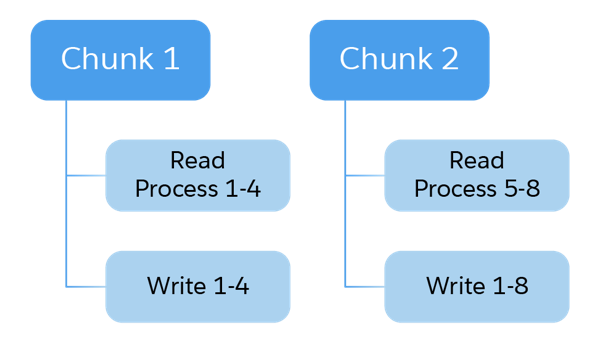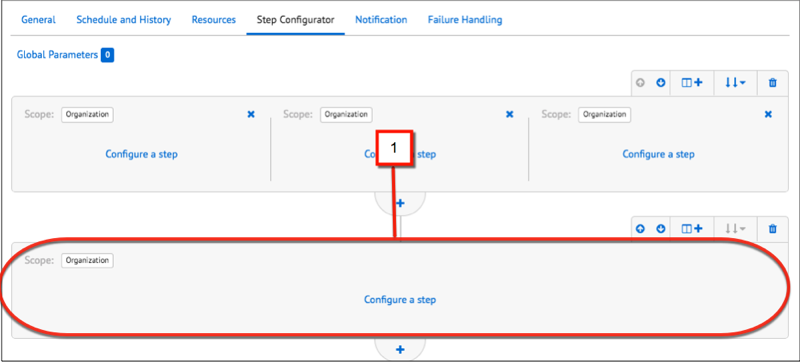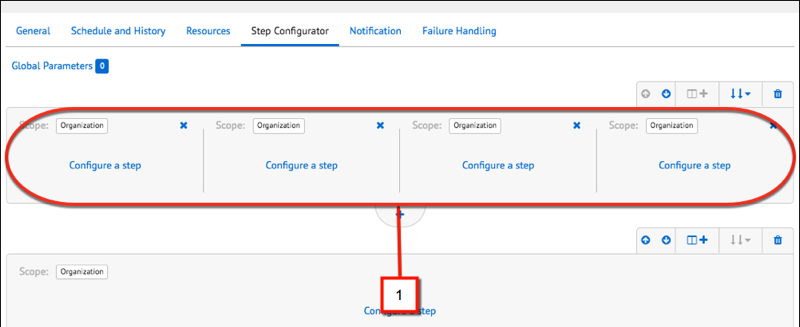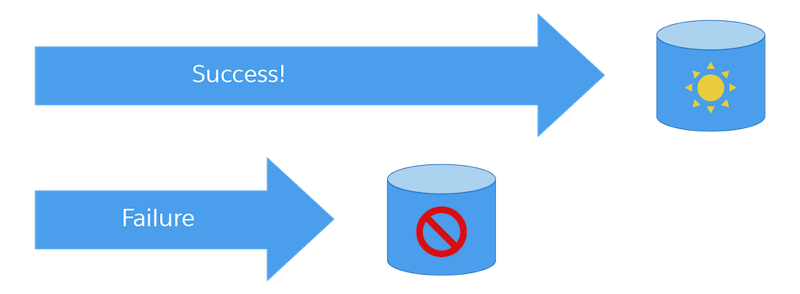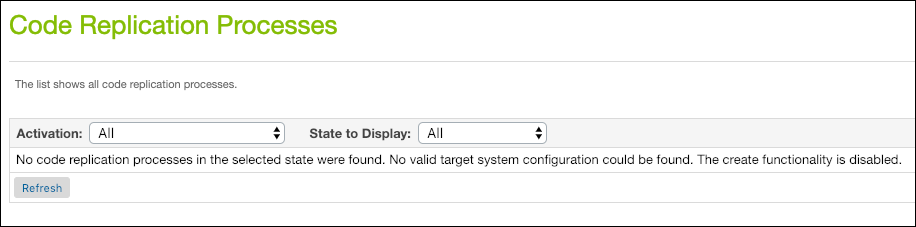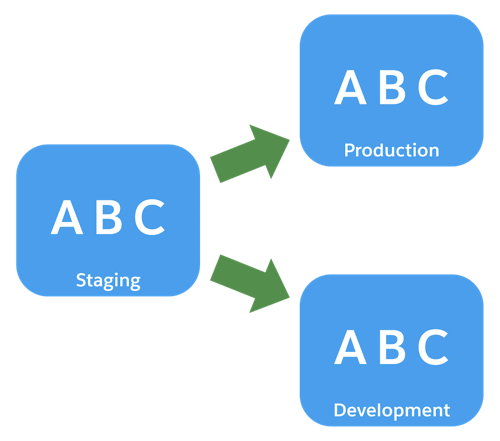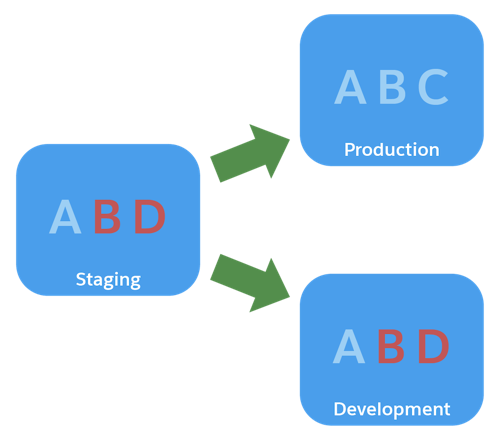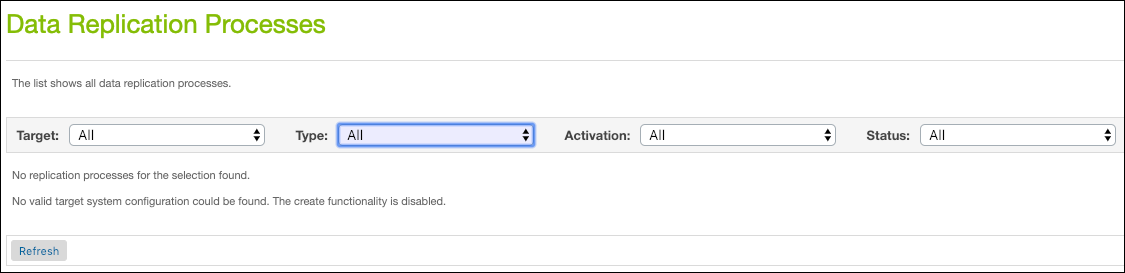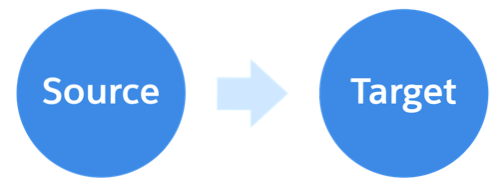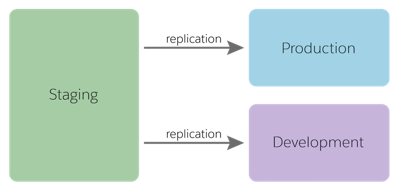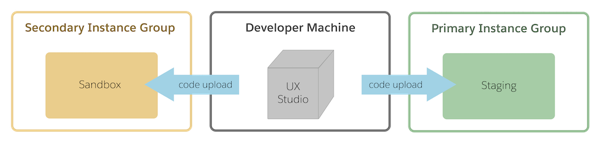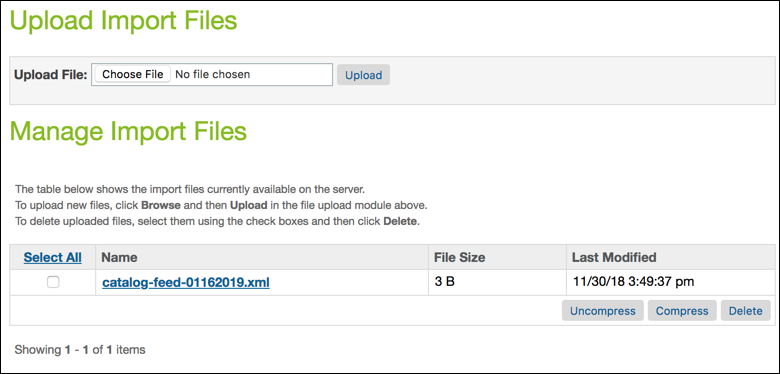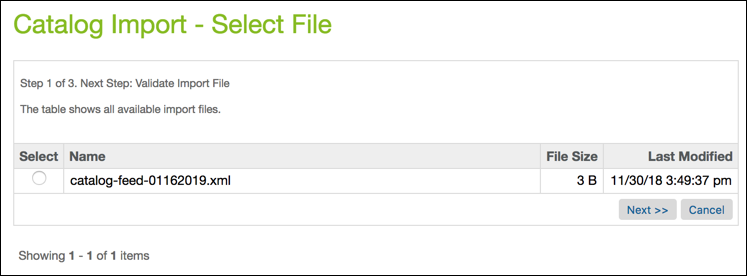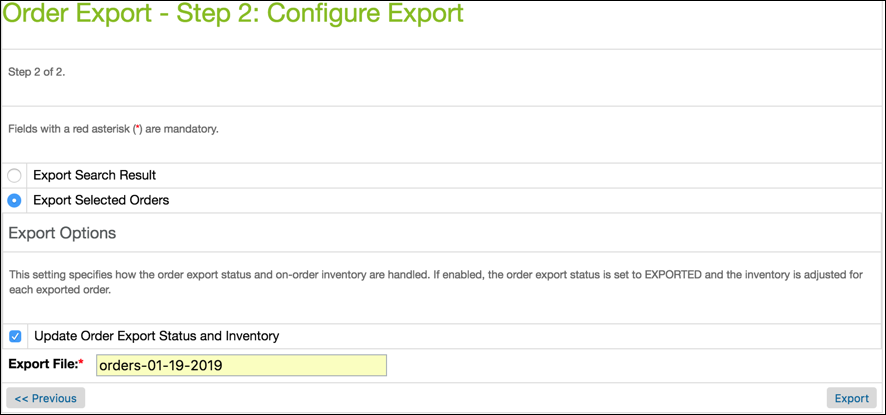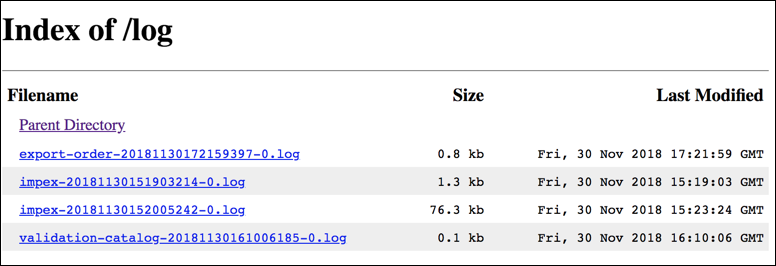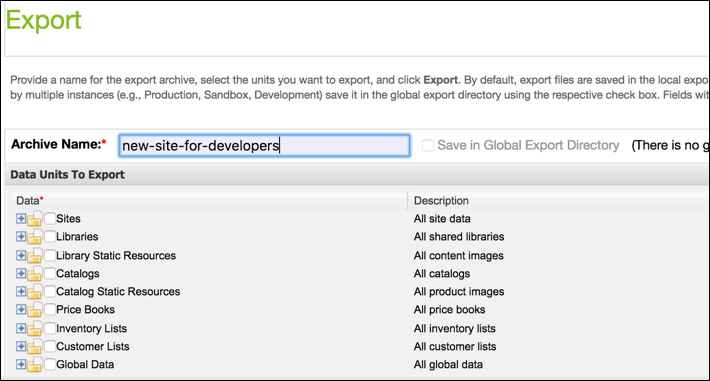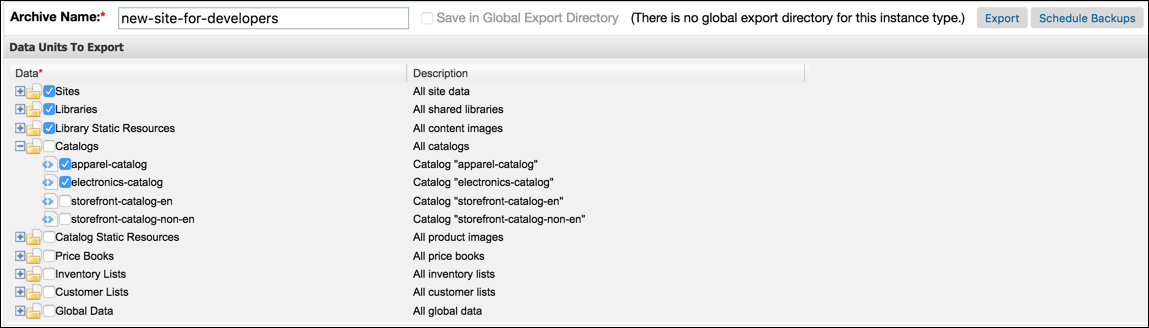学习目标
- 列出可以使用“作业”模块执行的三个任务。
- 创建工作。
- 将资源分配给作业。
- 将作业步骤添加到一个或多个流程。
- 创建一个全局参数。
介绍
既然Linda能够理解工作并了解系统和自定义工作步骤,那么现在该她创建和配置工作了。她需要访问业务经理工作模块才能执行此操作。通过“作业”模块,她可以创建和安排作业,为作业失败设置电子邮件通知,以及使用作业资源来防止冲突。
要访问业务管理器,您必须具有B2C Commerce实施。在此模块中,我们假设您是B2C Commerce管理员,具有执行这些任务的适当权限。如果您不是B2C Commerce管理员,那就可以了。继续阅读以了解您的管理员如何在登台实例中执行这些步骤。不要尝试在您的Trailhead游乐场中遵循我们的步骤。Trailhead Playground中不提供B2C Commerce。如果您拥有B2C Commerce的暂存实例,则可以在实例中尝试这些步骤。如果没有暂存实例,请询问您的经理是否有可以使用的实例。
创建工作
这是Linda如何创建作业以导入目录。
- 打开业务经理。
- 选择管理>操作>作业。
- 单击新建作业(1)。
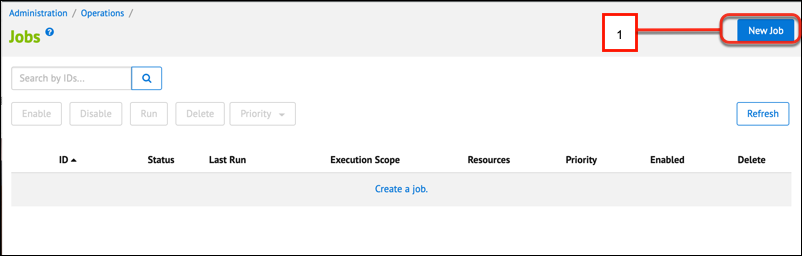
- 输入cloudkicks-catalog-data作为ID(1),输入Cloud Kicks的Catalog数据作为Description(2)。
- 忽略优先级功能。目前不支持。
- 单击创建(3)。

- 单击计划和历史记录选项卡。
- 选择启用以按计划运行作业。如果未启用该作业,您仍然可以手动触发它。
- 选择一次以触发作业运行一次,或选择重复间隔。
- 对于要定期运行的作业,请使用日历图标选择过去的日期。如果您不计划过去的日期,则必须等待为作业指定的日期。您还可以选择一周中的一天,一个时间,一个间隔以及该作业应运行的次数。
锁定资源
Linda可以锁定资源,以防止其他用户或作业在其上操作该资源时对其进行更改。例如,在更新目录时,她不希望其他工作或用户更新或更改目录,类别或产品。这是她锁定的方式。
- 单击资源选项卡(1)。
- 单击选择(2)。
- 选择系统资源(3)。
- 将作业更改或更新的对象添加为资源(例如,订单)。
- 单击选择(4)。

将作业步骤添加到流
琳达想增加工作步骤。
- 在新作业中,单击“作业步骤”选项卡。空流已经建立。第一个流程在“作业步骤”页面上以灰色矩形(1)表示。

- 单击配置步骤以在流程中创建新步骤。
- 在“选择和配置”步骤窗格中,选择要添加到流程中的系统或自定义作业步骤。琳达选择ImportCatalog。
- 指定作业步骤参数。每个作业步骤都有其自己的唯一参数。将鼠标悬停在参数名称上可获得有关该参数的更多信息。这是示例中ImportCatalog作业步骤的参数。
- 输入唯一的步骤ID。
- 添加描述。这在工作流和作业上可见。
- 指定工作文件夹。这包含您要相对于IMPEX / src导入的目录文件。如果未定义此值,则B2C Commerce使用IMPEX / src作为工作文件夹。
- 输入FileNamePattern。这是您要导入的文件的名称。使用正则表达式(regex)指定多个文件。如果未定义此值,则Salesforce B2C Commerce会导入工作文件夹中的所有文件。
- 指定NoFilesFoundHandling,如果B2C Commerce没有找到要导入的任何文件会发生什么。
- 指定ImportFailedHandling,以防导入失败。
- 指定AfterImportFileHandling,以了解导入后文件的后果。
- 指定ArchiveFolder。如果将其设置为“存档”或“存档压缩”,则此设置定义B2C Commerce相对于IMPEX目录存储文件的位置。如果未定义,则B2C Commerce会将文件存档在IMPEX /存档中。
- 选择导入模式:
- 删除: 删除对象。
- 合并: 创建不存在的对象,然后进行更新。
- 替换: 使用提供的数据重新创建对象。
- 更新: 更新现有对象。
- 如果希望B2C Commerce失败重新启动作业,请选择“始终在重新启动时执行”。即使B2C Commerce在重新启动之前完成了作业,此步骤也应始终包含在执行中。
- 指定错误处理,以了解系统应如何应对作业错误。
- 对于范围,将值保留为默认值Organization。ImportCatalog作业步骤必须在组织范围内运行。
添加新流程
琳达(Linda)创建工作时,已经为她配置了一个流程。她可以将所有工作步骤添加到该流程中。她还可以创建多达四个同级流程,Business Manager在“作业步骤”选项卡上并排表示。她可以将同级流配置为顺序运行或并行运行。
但是,正如您先前所了解的,如果没有足够的资源来执行并行执行,或者步骤类型不支持并行执行,则B2C Commerce会顺序执行同级流程。
下图显示了“作业”选项卡上的流程选项。
- 添加同级流程。
- 在同级流的顺序处理和并行处理之间切换。
- 添加一个新的顺序流。

配置故障排除设置
Linda希望配置故障排除设置以帮助隔离问题。她采取了这些步骤。
- 单击“失败处理”选项卡,然后选择失败规则。如果作业步骤在发生错误时使用错误处理并将错误处理操作指定为STOP,则B2C Commerce会调用该规则。
- 如果您希望收到有关作业状态的通知,请单击“通知”选项卡。
- 选择启用。
- 选择您要接收通知的事件。
- 输入所需的电子邮件信息。
- 在“长时间运行时检测”下选择“启用”,然后输入运行时阈值。
手动运行作业
有时Linda收到一项重要/紧急工作的请求,或者在进行故障排除时需要手动运行该工作。这是她的工作。
- 打开业务经理。
- 选择管理>操作>作业。
- 选择您要运行的作业。
- 单击立即运行。
- 检查页面底部的“历史记录”部分,以查看作业是否存在错误或问题。
- 您也可以选择管理>操作>作业历史记录以监视作业状态。
创建作业参数
Linda可以创建一个作业参数以用于不同的作业步骤。例如,她可以为ReplicationProcessID创建一个参数并将其设置为特定复制过程的ID。她可以在不同的工作步骤中使用该参数。如果她需要使用其他复制过程,则可以更改参数的值,然后B2C Commerce将更新所有包含该参数的步骤。
配置作业参数后,只能将其重用于以与原始参数完全相同的方式定义的步骤参数。
例子:
- Linda为需要布尔值true / false的step参数创建一个job参数。她不能将其用于需要字符串的step参数。
- 两个步骤都有一个带有模式约束* .xml的字符串参数FileName。她可以为两个步骤定义一个作业参数。
- 第一步具有带模式约束.xml的字符串参数FileName,另一步具有带模式约束.txt的字符串参数FileName。她无法定义要在两个步骤中使用的作业参数。
如果要使用相同的job参数设置自定义作业步骤,则step参数在steptypes.json文件中必须具有相同的类型定义。换句话说,必须完全定义参数的所有属性。例如,Linda不能使用相同的job参数来设置以下两个自定义步骤参数,因为MyParameter1的@type属性为“ long”,而MyParameter2的@type属性为“ double”。
创建作业参数
- 创建一个作业步骤或选择一个现有的步骤。
- 单击您要为其创建参数的字段。
- 单击作业参数。
- 单击添加作业参数。
- 输入参数的唯一名称。
- 输入参数的值。
- 单击保存。
- 点击分配。
- 要在另一个作业步骤中使用参数:
- 单击您要使用参数的字段。
- 单击作业参数。
- 选择要使用的参数。
- 点击分配。
修改作业参数
修改作业参数:
- 在“作业步骤”选项卡上选择“作业参数”。
- 选择要更改的参数,然后输入新值。
- 点击保存。